
Como resolver iPhone continua apitando | 1 Ultimate & 8 Correções Básicas

"Por que meu iPhone continua apitando?"
Seu iPhone está apitando sem motivo aparente? Bem, não se preocupe porque você está no lugar certo. Todas as suas preocupações terminarão depois de ler este guia. O iPhone continua apitando problema é bastante comum nos dias de hoje, e tornou-se um tópico quente na comunidade da Apple. Se você nunca experimentou isso antes, então pode ser alarmante. Mas, não precisa se preocupar. Embora possa parecer complexo, temos soluções para você.
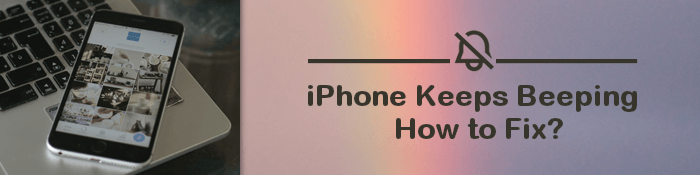
Normalmente, um iPhone produz um som de bipe porque você recebeu uma mensagem e o aplicativo está notificando você. Mas, o som de bipe ininterrupto não parece normal. A maioria dos usuários iOS pode encontrar seus dispositivos apitando aleatoriamente, mas não há nenhuma mensagem.
Aqui estão as possíveis causas do iPhone fazer estranho problema de ruído de bipe:
Leia mais:
Tela sensível ao toque do iPhone não funciona ou está respondendo? Aqui está a correção
Soluções rápidas para iPhone preso na preparação para transferir problema
Uma coisa é certa é que, se o seu iPhone continuar apitando, ele pode ter problemas de software, como bugs de software. Nesse caso, uma solução melhor será usar um software profissional projetado para corrigir iOS problemas relacionados ao sistema. iOS software de recuperação do sistema deve ser a sua primeira escolha.
Tem como objetivo resolver todos os problemas de software iOS com taxas de sucesso mais altas. Além disso, você não experimentará qualquer perda de dados. Ele também corrige problemas como ficar preso no modo fone de ouvido e repara iOS dispositivos de volta ao normal.
Aqui estão seus principais destaques:
Passos para corrigir o problema "iPhone fazendo barulho de bipe estranho no silencioso":
01Primeiro, instale a iOS Recuperação do Sistema no computador e selecione Mais Ferramentas na interface principal. Agora escolha iOS System Recover nas opções.

02Clique no botão Iniciar para iniciar o processo de reparação do seu iPhone.

03Entre no modo DFU do seu iPhone e pressione o botão Reparar para instalar o firmware. Uma vez feito, o programa começará a arquivar o iPhone ao normal.

Parar o som de bipe no seu iPhone não é tão complicado. No entanto, você só poderá solucionar o problema se encontrá-lo e aplicar as correções corretas. Aqui estão algumas das coisas que você pode fazer para resolver o problema de ruído de chilrear estranho do iPhone:
Uma das primeiras coisas que você pensa ao enfrentar problemas do sistema é reiniciar o telefone. Pode ser uma ótima maneira de lidar rapidamente com o problema "iPhone apita aleatoriamente, sem notificação". Ele ajuda a remover os pequenos bugs que podem estar no software e os bugs desconhecidos do aplicativo.
Aqui estão as etapas para reiniciar dispositivos iPhone para corrigir o problema "por que meu iPhone está bipando":

Esta também é outra opção viável que você tem que tentar. Desativar os alertas de vibração no dispositivo pode ajudar a interromper os sons de bipe no dispositivo. Veja como fazer isso: vá para Configurações > Sons e opções Hápticas . Em seguida, desative as opções Vibrar .
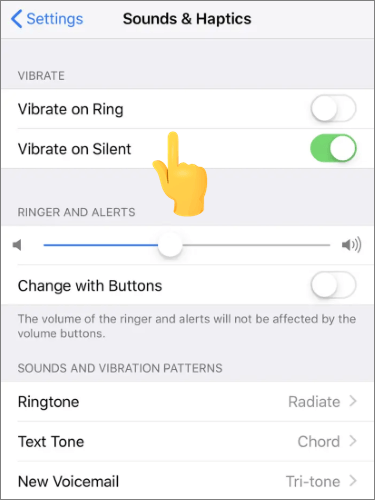
Se o dispositivo começar a apitar enquanto navega na Internet no Safari web, há uma chance de que ele resulte dos anúncios na página da Web que você está visualizando. Neste caso, você pode ver arquivos MP3 estranhos tocando no widget de áudio do iPhone.
Para desativar o anúncio, feche as guias abertas no Safari. Para fazer isso, pressione o ícone do seletor de guias no canto inferior direito da tela do iPhone. Depois disso, clique em Fechar todas as guias.
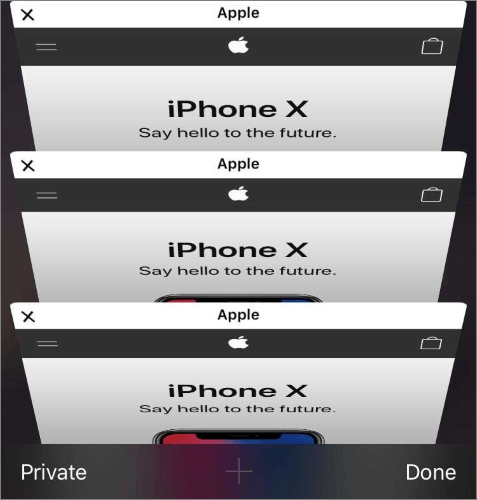
Por que meu telefone está ligado? Ainda existem outros aplicativos além do Safari que podem fazer com que o iPhone continue apitando. A maioria dos usuários afirma que seus dispositivos apitarão depois de usar o TutuApp, o CHIVE, o aplicativo TMZ e muito mais. Então, se você encontrar o dispositivo apitando depois de terminar de usar um aplicativo, é melhor fechá-lo. Se você tiver certeza de que o aplicativo é a causa, basta fechar o alternador de aplicativos.
Para fechar os aplicativos, clique no botão Início duas vezes para iniciar o App Switcher.
Se o iPhone não tiver um botão Home , deslize de baixo para cima da tela. Em seguida, deslize os aplicativos da tela com o localizador.

Se muitos aplicativos permitem notificações audíveis, seu iPhone naturalmente ficará ocupado com muitos sons sonoros. Assim, certifique-se de que o telefone tenha apenas notificações importantes ativadas.
Aqui estão as etapas para verificar as configurações de notificação do iPhone:
Passo 1. Abra a aplicação Definições no iPhone e, em seguida, prima Notificações.
Passo 2. Você encontrará muitos aplicativos que têm permissão para compartilhar notificações.
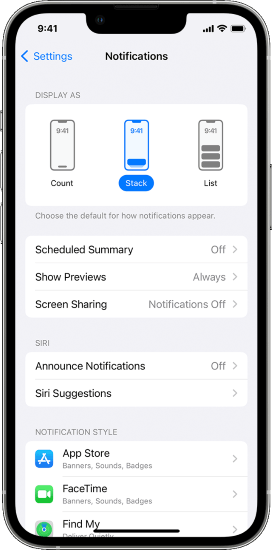
Passo 3. Verifique esses aplicativos com a opção Sons, Emblemas ou apenas a opção Sons . Tal aplicativo pode fazer o dispositivo apitar sem sequer notificações na tela. Você deve alterar suas configurações de notificação tocando em um aplicativo e escolhendo suas configurações preferidas. Certifique-se de pressionar as opções em Alertas.
Se o dispositivo continuar apitando durante uma carga, durante chamadas ou fazendo outras coisas, atualize os aplicativos e veja se o problema será corrigido. Portanto, verifique se há atualizações de aplicativos que seu dispositivo requer e instale-as.
Veja como:
Passo 1. Aceda à App Store e, em seguida, toque no ícone da sua conta no canto superior direito. Vá para o ícone Atualizar ao lado do aplicativo para verificar se há a versão mais recente.
Passo 2. Ainda assim, você pode ir para o topo das listas de aplicativos para ser atualizado e clicar em Atualizar tudo.

Além disso, talvez o dispositivo tenha software desatualizado, resultando em problemas com as configurações de notificação. Os aplicativos que você instalou no telefone precisam das iOS mais recentes para funcionar corretamente. Eles podem se comportar de forma anormal com software desatualizado. Portanto, certifique-se de atualizar seus iOS.

O problema também pode ser devido às configurações no seu dispositivo. Então, você deve restaurar as configurações para sua redefinição de fábrica. Uma vez que você pode encontrar perda de dados, você deve primeiro fazer backup de seus arquivos do iPhone.
As etapas para redefinir todas as configurações são as seguintes:
Passo 1. Escolha o aplicativo Configurações na tela do telefone para acessar a janela Configurações .
Passo 2. Agora clique em Geral, seguido de Redefinir, e selecione Redefinir todas as configurações.
Fazer isso restaurará as configurações de fábrica e poderá eliminar o problema de bipe se for devido às configurações do dispositivo.

Guias mais relevantes:
Corrigir iPad preso no modo de fone de ouvido | Métodos Fáceis e Profissionais
Como resolvê-lo quando o iPhone continua falhando? 9 truques fáceis
Pode ser frustrante e irritante se o seu iPhone continuar funcionando. Felizmente, os truques acima são tudo o que você precisa para parar esse problema. No entanto, lembre-se de que algumas abordagens são arriscadas e podem levar à perda de dados. Então, é crucial fazer backup de seus arquivos.
Se você quer uma maneira segura e certa de reparar um iPhone que continua apitando sem parar, iOS System Recovery está ao seu serviço. Ele repara o iPhone para o normal, corrigindo assim o problema de bipe em erros do iPhone em um único clique sem perda de dados.
Artigos relacionados:
Como corrigir linhas verdes na tela do iPhone? Soluções comprovadas estão aqui
Como corrigir o iPhone preso no problema do modo SOS de emergência?
Solução de problemas da parte inferior da tela do iPhone não funciona - Atualização 2023
Como corrigir o Touch ID não funciona no iPhone em nenhum momento? (Incrivelmente simples)
[Resolvido] iPhone não vai atualizar? Veja como corrigir!
Como corrigir o iPhone clicando por conta própria de 11 maneiras práticas?